ITunes-soittolistan luominen ja vieminen iPhoneen
Musiikilla on valtava vaikutus elämäämme jamusiikin valinta vaihtelee myös henkilöittäin. Joten, ei ole kovin yllättävää, että jokainen haluaa luoda soittolistan, joka on suunniteltu erityisesti heille ja joka sisältää suosikkikappaleensa valitussa järjestyksessä. Mutta kun tulee aika luoda soittolista, useimmat ihmiset eivät tiedä kuinka luoda soittolista iTunesiin ja se tekee heistä turhautuneita. Periaatteessa sinun on lisättävä muutama kappale iTunes-kirjastoon ja lisättävä soittolistaan. Voit siirtää jo luodun soittolistan iPhoneen kolmannen osapuolen sovelluksella. Nämä molemmat ovat hyvin aitoja vaihtoehtoja, ja niitä käsitellään yksityiskohtaisemmin tässä artikkelissa.
Osa 1: Kuinka luoda soittolista iTunesista
Soittolistan luominen on aitoiTunesin ominaisuudet. Se on sovelluksen vuosikymmenen vanha ominaisuus, joka on tehnyt siitä erittäin suositun käyttäjien keskuudessa. Soittolistan luomiseksi sinun on luotava musiikkikuvakkeet musiikkitiedostojen viereen, jotta se voidaan luoda. Vaikka itse sovellus ja ominaisuus ovat erittäin suosittuja, useilla käyttäjillä ei silti ole aavistustakaan, kuinka lisätä soittolista iPhoneen. Onneksi jos sinulla ei ole aavistustakaan lisätä soittolista iTunesiin, olemme täällä auttamassa. Seuraa vain alla olevia ohjeita:
1. Suorita iTunes-sovellus tietokoneellasi.
2. Siirry pääikkunassa ”File”, siirry kohtaan “New” ja siirry sitten “Playlist”.
3. Anna nimi soittolistalle.

Nyt sinun on vain lisättävä valittuja musiikkitiedostoja tai kappaleita soittolistaan.
1. Voit suorittaa tämän kahdella tavalla: voit joko siirtyä iTunes-kirjastoon ja vetää valitut tiedostot ja pudottaa ne soittolistaan tai napsauttaa hiiren kakkospainikkeella kappaleita ja valita ”Lisää soittolistaan”.
2. Voit myös muokata soittolistaa.

Muokkaaminen on hyvin yksinkertaista, voit joko muuttaalistalle muuttamalla tiedostojen järjestystä tai voit poistaa kohteen kokonaan poistamalla ne. Useimpien käyttäjien mielestä kohteen poistaminen soittolistasta poistaa tiedoston kokonaan, mutta se ei ole totta, jos tiedosto lisätään kirjastoon, se poistetaan vain soittolistasta, mutta se pysyy kiintolevyllä.
Osa 2: Kuinka siirtää soittolista iTunesista iPhoneen
Jos käytät Tenorshare iCareFonea, niin sesillä ei ole merkitystä, ettet tiedä kuinka soittolistaa luodaan iTunesissa, koska tämä työkalu ei toimi näin. Mutta tämä ohjelmisto auttaa sinua viemään oman iTunes-soittolistan. Joten tehtäväsi on hyvin yksinkertainen, vain synkronoi iTunes-soittolista iPhoneen. Sinulla on oltava aikaisempi aiemmin luoma soittolista, joten siirrä se vain Tenorshare iCareFone -sovelluksen yhden napsautuksen tiedonsiirtotoiminnolla saadaksesi se iPhonellesi. Työkalu tukee sekä Macia että Windowsia, joten voit käyttää ketä tahansa näistä haluamallasi tavalla. Nyt, jos sinulla ei ole aavistustakaan kuinka siirtää soittolista iTunesista iPhoneen, lue vain alla olevat ohjeet:
1. Lataa ja asenna Tenorshare iCareFone tietokoneellesi. Varmista, että saat uusimman version sovelluksesta.
2. Kytke nyt iPhone ja tietokone USB-kaapelilla.
3. Yhteys ei onnistu, ellei siirry iPhoneseesi ja kosketa kehotettua viestiä, jossa lukee “Trust this Computer”.
4. Kun yhteys on muodostettu, sinun on suoritettava iCareFone tietokoneellasi
5. Napsauta Tenorshare iCareFone -ikkunan pääikkunassa vaihtoehtoa ”Siirrä iTunes Media laitteelle”. Löydät sen paneelin vasemmasta reunasta.

6. Sen jälkeen ikkuna näyttää sinulle valittavissa olevat mediatiedostot.
7. Ne kaikki valitaan oletuksena, mutta voit muuttaa valinnan tarpeeksi sopivaksi ”Soittolistat”.

8. Napsauta lopuksi sinistä “Transfer” -painiketta alareunassa siirtääksesi halutut tiedostot iTunesista iPhoneen.
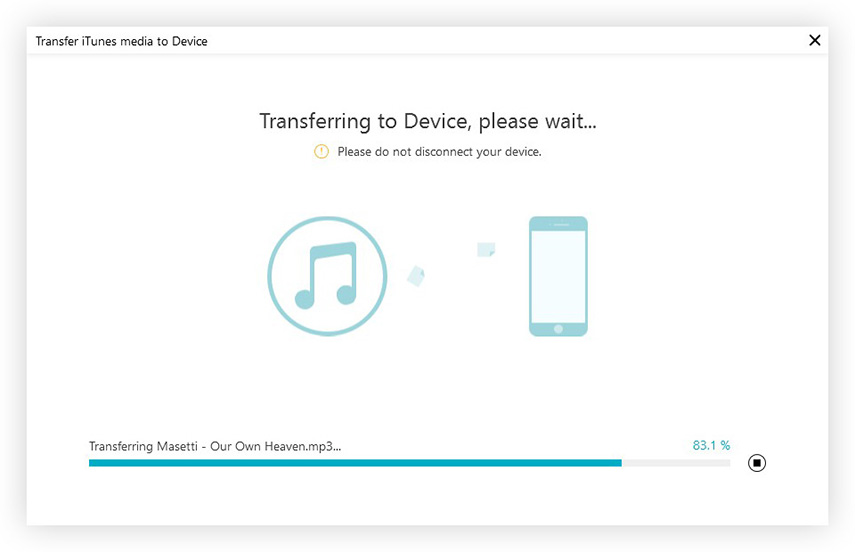
Kuten olet huomannut, Tenorshare iCareFone ontarkka, nopea ja erittäin luotettava. Toisin kuin iTunes, sinun ei tarvitse käydä läpi ongelmia uuden soittolistan luomiseksi, siirtämiseksi ja seuraamiseksi yksityiskohtaisesta synkronointiprosessista.
johtopäätös
Viimeiseksi voidaan sanoa, että soittolista soittaajokaisen älypuhelimen käyttäjän elintärkeä rooli ja että henkilökohtaisen soittolistan luominen ei aiheuta suurta ongelmaa. Mutta ei hätää, artikkeli osoittaa selvästi, kuinka voit luoda soittolistan iTunesissa, ja selventää myös, että tiedostojen poistaminen soittolistalta ei tarkoita, että tiedosto itse poistuu. Voit joko tehdä sen tai valita helpomman lähestymistavan Tenorshare iCareFone -sovelluksella siirtämällä aiemmin tehdyn soittolistan tai viemällä iTunes-soittolistan iPhoneen salaman välityksellä.









